Нет описания правки |
Нет описания правки |
||
| Строка 1: | Строка 1: | ||
{{Цикл статей Fl Studio}} | {{Цикл статей Fl Studio}} | ||
Чтобы открыть настройки [[MIDI]] из главного меню выберите команду '''Options > MIDI settings''' или нажмите клавишу | Чтобы открыть настройки [[MIDI]] из главного меню выберите команду '''Options > MIDI settings''' или нажмите клавишу {{Ярлык|F10}} на клавиатуре. Страница настроек MIDI содержит настройки для входа, выхода и синхронизации MIDI драйвера. Здесь также содержатся параметры, относящиеся к записи MIDI клавиатуры и [[автоматизация|автоматизации]]. Список поддерживаемых MIDI устройств см. в статье '''Предварительно сконфигурированные MIDI-устройства'''. '''Примечание''': ''Если вы никогда не подключали MIDI устройства к '''FL Studio''', мы рекомендуем прочитать "[[Fl Studio использование MIDI клавиатуры]]"''. | ||
[[Файл:FL_Studio_MIDI_Settings.png|center]] | [[Файл:FL_Studio_MIDI_Settings.png|center]] | ||
| Строка 9: | Строка 9: | ||
== Output (''выход'') == | == Output (''выход'') == | ||
Эти параметры используются для выбора выхода MIDI интерфейса, так '''FL Studio''' может отправлять MIDI сигналы на внешние устройства ([[синтезатор]]ы, [[драм-машина]]ы, [[сэмплер]]ы и т.д.). Нажмите по выходу MIDI интерфейса который будет использоваться, после этого интерфейс выберется и подсветится. Для каждого выбранного интерфейса вы можете сделать независимые настройки '''Send master sync''' (''посыл мастер синхронизации'') и '''Port | Эти параметры используются для выбора выхода MIDI интерфейса, так '''FL Studio''' может отправлять MIDI сигналы на внешние устройства ([[синтезатор]]ы, [[драм-машина]]ы, [[сэмплер]]ы и т.д.). Нажмите по выходу MIDI интерфейса который будет использоваться, после этого интерфейс выберется и подсветится. Для каждого выбранного интерфейса вы можете сделать независимые настройки '''Send master sync''' (''посыл мастер синхронизации'') и '''Port''' (''номер порта''). Несмотря на то что в '''FL Studio''' одновременно может быть использован только один выход MIDI интерфейса, вы можете создать цепочку из нескольких соединённых MIDI устройств подключенных к выходу интерфейса, см. ниже. | ||
*'''Output''' - список обнаруженных MIDI-устройств подключенных к системе. Выберите устройства в списке, чтобы установить независимые опции '''Send master sync''' и '''Port'''. | |||
*'''Send master sync''' (''посыл мастер синхронизации'') - '''FL Studio''' отправляет транспортные команды (запуск/остановка/пауза воспроизведения) на подключенное устройство/а. '''Примечание''': ''Не включайте '''Send master sync''', если устройство не использует транспортные функции, поскольку это может вызвать непредсказуемое поведение или сбои во внешнем MIDI-устройстве. Также есть «Глобальная» опция синхронизации, которая также должна быть включена в меню '''[[Fl Studio Меню Options|Options menu > Enable MIDI master sync]]'''. Это включает/отключает как группу все MIDI-устройства с функцией '''Send master sync''', включенной здесь''. | |||
*'''Port''' (''номер порта'') - это уникальный канал, по которому передаются MIDI-данные между MIDI-устройствами (доступно 256 портов). Опция назначает номер порта вашему MIDI-интерфейсу (номера портов не применяются к внешнему MIDI-оборудованию, подключенному к MIDI-интерфейсу, только к самому интерфейсу). | |||
#'''Port | === Для назначение выхода MIDI устройства === | ||
#*{{Примечание}} ''Убедитесь, что в меню '''Options''' | |||
#'''Send master sync''' (''посылать мастер синхронизацию'') - | #'''Port''' (''номер порта'') - убедитесь, что плагин/ы '''[[Fl studio MIDI out|MIDI Out]]''', используемые вами для управления внешним MIDI устройством установлены на тот же номер MIDI порта, который установлен здесь. Выбираемый номер порта не важен. Выбор "---" освободит MIDI интерфейс для использования другим MIDI программным обеспечением. | ||
#*{{Примечание}} ''Убедитесь, что в меню '''Options''' | #*{{Примечание}} ''Убедитесь, что в меню '''Options''' включен пункт '''Enable MIDI output''' (включить MIDI выход), в противном случае '''MIDI output''' будет отключено''. | ||
#'''Synchronization type''' (''тип синхронизации'') - устанавливает тип синхронизации. Это формат времени/кода, используемый для синхронизации [[MIDI]] устройств, команд воспроизведение/старт/остановка, и т.д | #'''Send master sync''' (''посылать мастер синхронизацию'') - если устройство имеет внутренний секвенсор или другие функции, которые используют транспортные команды (запуск/остановка/пауза), включите эту опцию. В противном случае выключите. | ||
#*{{Примечание}} ''Убедитесь, что в меню '''Options''' включен пункт '''Enable MIDI output''' (включить MIDI выход), в противном случае '''Send master sync''' будет отключено''. | |||
#'''Synchronization type''' (''тип синхронизации'') - устанавливает тип синхронизации. Это формат времени/кода, используемый для синхронизации [[MIDI]] устройств, команд воспроизведение/старт/остановка, и т.д. Обычно используется '''MIDI clock''' (''MIDI часы''). Для получения дополнительной информации см. руководство связанное с внешним MIDI устройством. | |||
{{Примечание}} ''MIDI позволяет вам соединять несколько внешних MIDI-устройств. Подключите ПК к MIDI интерфейсу, а затем подключите первое внешнее MIDI-устройство к '''MIDI OUT''' и или '''MIDI IN''' в интерфейсе. Затем подключите следующие MIDI устройства к '''OUT''' или '''THRU''' портам устройства которое находится перед ними в цепи. Убедитесь в том, что установили каждое MIDI устройство в цепи для отправки MIDI данных '''OUT''' или '''THRU''' на их MIDI портах, это может быть не установленным по умолчанию (см. руководство которое поставляется с устройством)''. | {{Примечание}} ''MIDI позволяет вам соединять несколько внешних MIDI-устройств. Подключите ПК к MIDI интерфейсу, а затем подключите первое внешнее MIDI-устройство к '''MIDI OUT''' и или '''MIDI IN''' в интерфейсе. Затем подключите следующие MIDI устройства к '''OUT''' или '''THRU''' портам устройства которое находится перед ними в цепи. Убедитесь в том, что установили каждое MIDI устройство в цепи для отправки MIDI данных '''OUT''' или '''THRU''' на их MIDI портах, это может быть не установленным по умолчанию (см. руководство которое поставляется с устройством)''. | ||
| Строка 27: | Строка 31: | ||
=== Внешние MIDI часы === | === Внешние MIDI часы === | ||
'''FL Studio''' не будет синхронизироваться с внешними MIDI часами ('''MIDI clock'''). Для управления '''FL Studio''' с помощью другого программного MIDI обеспечения, используйте режим [[Fl | '''FL Studio''' не будет синхронизироваться с внешними MIDI часами ('''MIDI clock'''). Для управления '''FL Studio''' с помощью другого программного MIDI обеспечения, используйте режим [[Fl Studio Поддержка ReWire|Rewire клиента]] или используйте '''FL Studio''' внутри ведущей программы в качестве [[FL Studio в качестве VSTi/DXi2 плагина|VST плагина]]. Однако '''FL Studio''' будет посылать '''MIDI Clock''' синхронизацию, чтобы вы могли управлять MIDI оборудованием используя '''FL Studio''' как ведущее MIDI устройство, см. раздел '''MIDI Output''' выше. | ||
=== Подключение внешних | === Подключение внешних контроллера/ов === | ||
Эти параметры используются для выбора входов MIDI устройств. Если у вас есть USB/[[MIDI-клавиатура]] или [[MIDI контроллер|контроллер]] они могут быть использованы для управления '''FL Studio'''. Разделе '''Input''' отображается список устройств контроллеров, которые были обнаружены в операционной системе Windows. | Эти параметры используются для выбора входов MIDI устройств. Если у вас есть USB/[[MIDI-клавиатура]] или [[MIDI контроллер|контроллер]] они могут быть использованы для управления '''FL Studio'''. Разделе '''Input''' отображается список устройств контроллеров, которые были обнаружены в операционной системе Windows. | ||
#'''Input''' (''вход'') - список обнаруженных | #'''Input''' (''вход'') - список обнаруженных устройств, которые могут быть использованы для MIDI управления '''FL Studio''', например MIDI/USB клавиатуры и внешние MIDI/USB кнопочные-контроллеры. Для выбора устройства нажмите по его названию в списке и включите '''Enable''' (''включить'') ниже. '''FL Studio''' настроена для работы максимум с несколькими контроллерами, которые указаны в списке '''Controller type''' (''тип контроллера''). | ||
#'''Enable''' (''включить'') - включение выбранного контроллера. Каждое устройство в списке может быть независимо включено/выключено. | #'''Enable''' (''включить'') - включение выбранного контроллера. Каждое устройство в списке может быть независимо включено/выключено. | ||
#'''Controller type''' (''тип контроллера'') - '''FL Studio''' поддерживает все стандартные MIDI-контроллеры. Если контроллер не имеет специального драйвера, то выберите в этом меню '''USB Audio Device (generic controller)'''. Не беспокойтесь об использовании "общего" ('''generic''') драйвера, если ваше устройство работает правильно. Однако "специальные драйвера" обозначены названиями устройств, и могут иметь любые "особые" функции контроллера, стоит проверить есть ли ваш MIDI контроллер в этом списке. Это позволяют поддерживать «уникальные» элементы управления этих контроллеров, такие как транспортные функции, сенсорные диски, полосы перемотки, связанные ручки, моторизованные [[фейдер]]ы и пользовательские переключатели. Если ваше устройство имеет специальный драйвер, но он не отображается в этом списке по названию или в нём ничего не отображается, попробуйте повторно установить драйвер, который поставляется с устройством (проверьте веб-сайт производителя и скачайте последнюю версию USB драйвера, они как правило находится в разделах технической поддержки или загрузки). | #'''Controller type''' (''тип контроллера'') - '''FL Studio''' поддерживает все стандартные MIDI-контроллеры. Если контроллер не имеет специального драйвера, то выберите в этом меню '''USB Audio Device (generic controller)'''. Не беспокойтесь об использовании "общего" ('''generic''') драйвера, если ваше устройство работает правильно. Однако "специальные драйвера" обозначены названиями устройств, и могут иметь любые "особые" функции контроллера, стоит проверить есть ли ваш MIDI контроллер в этом списке. Это позволяют поддерживать «уникальные» элементы управления этих контроллеров, такие как транспортные функции, сенсорные диски, полосы перемотки, связанные ручки, моторизованные [[фейдер]]ы и пользовательские переключатели. Если ваше устройство имеет специальный драйвер, но он не отображается в этом списке по названию или в нём ничего не отображается, попробуйте повторно установить драйвер, который поставляется с устройством (проверьте веб-сайт производителя и скачайте последнюю версию USB драйвера, они как правило находится в разделах технической поддержки или загрузки). | ||
#'''Port''' (''порт'') - порт MIDI входа. предназначен для использования с несколькими контроллерами и режима исполнения. '''Примечание''': ''В режиме исполнения отключена запись в [[ | #'''Port''' (''порт'') - порт MIDI входа. предназначен для использования с несколькими контроллерами и режима исполнения. '''Примечание''': ''В режиме исполнения отключена запись в [[пианоролл]]''. | ||
=== | === Для подключение контроллера === | ||
#Убедитесь, что в меню '''Options''' отмечен пункт '''Enable MIDI remote control''', в противном случае '''MIDI input''' будет отключен. | #Убедитесь, что в меню '''Options''' отмечен пункт '''Enable MIDI remote control''', в противном случае '''MIDI input''' будет отключен. | ||
| Строка 50: | Строка 54: | ||
#'''Для создания постоянных связей''' между контроллером, '''FL Studio''' и [[плагин]]ами используйте переключатель '''Multilink controllers''' с опцией '''Override generic links'''. | #'''Для создания постоянных связей''' между контроллером, '''FL Studio''' и [[плагин]]ами используйте переключатель '''Multilink controllers''' с опцией '''Override generic links'''. | ||
#''' | #'''Вы можете заблокировать нотные данные от контроллеров к инструментам в стойке инструментов''', см. «[[Fl Studio Стойка инструментов и пошаговый секвенсор|Связывание контроллеров с инструментами]]». | ||
#'''Поддерживаемые контроллеры''': последний список поддерживаемых устройств находится на справочном форуме [https://forum.image-line.com/viewforum.php?f=1914 MIDI Controller Reference]. | |||
#'''Шаблоны контроллеров''' - в папке установки '''FL Studio''' есть целый ряд шаблонов контроллеров ('''..\Program Files\Image-Line\FL Studio\System\Hardware specific'''). Эти шаблоны загружаются в редактор, который поставляется вместе с вашим контроллером и сопоставляет его с '''FL Studio'''. Затем, если вам необходимо, вы можете выбрать тип контроллера в настройках '''Input''' (если '''FL Studio''' не делает это автоматически). | |||
# | |||
# | |||
== Разные MIDI опции == | == Разные MIDI опции == | ||
*'''Auto accept controller''' (''автоназначение контроллера'') - этот параметр влияет на связь ручек/ползунков и т.д. внешнего контроллера с '''FL Studio''' и интерфейсом [[плагин]]ов. При выборе всплывающего окна [[Fl Studio | *'''Auto accept controller''' (''автоназначение контроллера'') - этот параметр влияет на связь ручек/ползунков и т.д. внешнего контроллера с '''FL Studio''' и интерфейсом [[плагин]]ов. При выборе всплывающего окна [[Fl Studio Привязка USB/MIDI контроллеров|параметров дистанционного управления]] оно закроется как только вы дёрните (переместите) ручку на внешнем MIDI устройстве, и связь будет назначена автоматически. Если этот параметр не выбран, то для создания связи с контроллером вам будет необходимо нажать на кнопку '''Accept''' во [[Fl Studio Привязка USB/MIDI контроллеров|всплывающем окне '''MIDI Remote Control''']], а затем закрыть окно. | ||
*'''Support hold and sostenuto''' (''поддержка удержания и состенуто'') - если включено, то '''FL Studio''' будет использовать сообщения ножной педали для удержания нажатых нот MIDI клавиатуры. '''Примечание''': ''Для некоторых VST плагинов вам возможно придётся выключить педаль удержания, для их правильной работы, это зависит от того как программист решил обрабатывать MIDI сообщения ножной педали''. | *'''Support hold and sostenuto''' (''поддержка удержания и состенуто'') - если включено, то '''FL Studio''' будет использовать сообщения ножной педали для удержания нажатых нот MIDI клавиатуры. '''Примечание''': ''Для некоторых VST плагинов вам возможно придётся выключить педаль удержания, для их правильной работы, это зависит от того как программист решил обрабатывать MIDI сообщения ножной педали''. | ||
*'''Omni | *'''Omni preview MIDI channel''' (''MIDI канал для предпрослушки всего'') - позволяет установить канал вашей [[MIDI-клавиатура|MIDI-клавиатуры]], где каждая клавиша клавиатуры (начиная с С5) это предпрослушка отдельного инструмента в стэп секвенсоре. Это особенно полезно для запуска ударных/[[луп]]ов, где каждый '''[[Fl_studio_Sampler|Sampler]]''' имеет уникальный [[сэмпл]]/луп. | ||
*'''Song marker jump MIDI channel''' (''MIDI канал для скачка по маркерам песни'') - устанавливает MIDI канал, который будет использоваться для приёма MIDI-нот для управления прыжками между временными маркерами в [[Fl Studio Playlist|плейлисте]]. Для получения более подробной информации см. раздел '''Временные маркеры плейлиста'''. | *'''Song marker jump MIDI channel''' (''MIDI канал для скачка по маркерам песни'') - устанавливает MIDI канал, который будет использоваться для приёма MIDI-нот для управления прыжками между временными маркерами в [[Fl Studio Playlist|плейлисте]]. Для получения более подробной информации см. раздел '''Временные маркеры плейлиста'''. | ||
*'''Performance mode MIDI channel''' (''MIDI канал для режима исполнения'') - предназначен для использования с универсальными контроллерами для запуска клипов в окне плейлиста (в режиме исполнения). Когда установлен канал '''1''', это также включает для запуска клипов обычную, печатную клавиатуру. | *'''Performance mode MIDI channel''' (''MIDI канал для режима исполнения'') - предназначен для использования с универсальными контроллерами для запуска клипов в окне плейлиста (в режиме исполнения). Когда установлен канал '''1''', это также включает для запуска клипов обычную, печатную клавиатуру. | ||
*'''Generator muting MIDI channel''' (''MIDI канал для заглушения синтезаторов'') - позволяет установить канал вашей MIDI клавиатуры, где каждая клавиша клавиатуры заглушает/включает инструмент в | *'''Generator muting MIDI channel''' (''MIDI канал для заглушения синтезаторов'') - позволяет установить канал вашей MIDI клавиатуры, где каждая клавиша клавиатуры заглушает/включает инструмент в стойке инструментов. | ||
*'''Toggle on release''' (''включить отпускание'') - определяет как мгновенное нажатие кнопки/переключателя на [[MIDI контроллер]]е взаимодействует с управляемой целью в '''FL Studio'''. Если эта функция включена, то целевой параметр будет изменять своё состояние когда кнопка нажата, и возвращаться к исходному состоянию когда кнопка будет отпущена. Если функция выключена, то для того чтобы целевой параметр вернулся в исходное состояние потребуется произвести второе нажатие. | *'''Toggle on release''' (''включить отпускание'') - определяет как мгновенное нажатие кнопки/переключателя на [[MIDI контроллер]]е взаимодействует с управляемой целью в '''FL Studio'''. Если эта функция включена, то целевой параметр будет изменять своё состояние когда кнопка нажата, и возвращаться к исходному состоянию когда кнопка будет отпущена. Если функция выключена, то для того чтобы целевой параметр вернулся в исходное состояние потребуется произвести второе нажатие. | ||
*'''Link note on velocity to''' (''привязать велосити нажатия ноты к''): | *'''Link note on velocity to''' (''привязать велосити нажатия ноты к''): | ||
| Строка 74: | Строка 74: | ||
*'''Link release note velocity to''' (''привязать велосити отпускания ноты к''): | *'''Link release note velocity to''' (''привязать велосити отпускания ноты к''): | ||
**'''(none)''' (''нет'') - если выбрана эта опция, то '''FL Studio''' будет игнорировать [[велосити]] отпускания нот, отправленные контроллерами входящих устройств (MIDI клавиатуры и т.д.) и для всех нот будет назначено фиксированное велосити отпускания ('''100'''). | **'''(none)''' (''нет'') - если выбрана эта опция, то '''FL Studio''' будет игнорировать [[велосити]] отпускания нот, отправленные контроллерами входящих устройств (MIDI клавиатуры и т.д.) и для всех нот будет назначено фиксированное велосити отпускания ('''100'''). | ||
**'''Release''' (''отпускание'') - некоторые MIDI клавиатуры могут отправлять велосити отпускания нот, если эта функция есть, то это включает назначение велосити отпускания нот от MIDI устройств, полезно для плагинов в '''FL Studio''' которые чувствительны к велосити отпускания нот. | **'''Release''' (''отпускание'') - некоторые MIDI клавиатуры могут отправлять велосити отпускания нот, если эта функция есть, то это включает назначение велосити отпускания нот от MIDI устройств, полезно для плагинов в '''FL Studio''' которые чувствительны к велосити отпускания нот. Для того чтобы кривая оказывала эффект на отпускание нот, должна быть связь с '''Release'''. | ||
***'''Curve''' (''кривая'') - открывает редактор кривой назначения велосити. Эта кривая устанавливает отношение между велосити MIDI контроллера (отпускания нот) и значением передаваемым в '''FL Studio'''. Контрольные точки могут быть добавлены с помощью нажатия правой кнопкой мыши, а изгиб кривой может быть изменён путём нажатия левой кнопкой мыши по ручке растяжения, как и в любом другом редакторе кривых в '''FL Studio | ***'''Curve''' (''кривая'') - открывает редактор кривой назначения велосити. Эта кривая устанавливает отношение между велосити MIDI контроллера (отпускания нот) и значением передаваемым в '''FL Studio'''. Контрольные точки могут быть добавлены с помощью нажатия правой кнопкой мыши, а изгиб кривой может быть изменён путём нажатия левой кнопкой мыши по ручке растяжения, как и в любом другом редакторе кривых в '''FL Studio'''. | ||
*'''Rescan MIDI devices''' (''повторное сканирование MIDI устройств'') - если вы установили контроллер после запуска '''FL Studio''', или если контроллер который есть в списке '''Input''' перестаёт отвечать на запросы, то нажмите на эту кнопку, она будет производить повторное сканирование и подключение к устройству. | *'''Rescan MIDI devices''' (''повторное сканирование MIDI устройств'') - если вы установили контроллер после запуска '''FL Studio''', или если контроллер который есть в списке '''Input''' перестаёт отвечать на запросы, то нажмите на эту кнопку, она будет производить повторное сканирование и подключение к устройству. | ||
== Пульт Image-Line == | == Пульт Image-Line == | ||
'''Enable Image-Line Remote''' (''включить пульт Image-Line'') - включите эту опцию и откройте программу удалённого управления '''IL Remote''' на устройстве Android или IOS. Когда вы в первый раз, включите эту опцию вы должны будете позволить '''FL Studio''' доступ через все брандмауэры (фаерволы) путём разрешения через обычные всплывающие окна безопасности. После этого, '''программа''' и '''FL Studio''' автоматически найдут друг друга в сети и подключатся. | '''Enable Image-Line Remote''' (''включить пульт Image-Line'') - включите эту опцию и откройте программу удалённого управления '''[[Приложение Image-Line Remote|IL Remote]]''' на устройстве Android или IOS. Когда вы в первый раз, включите эту опцию вы должны будете позволить '''FL Studio''' доступ через все брандмауэры (фаерволы) путём разрешения через обычные всплывающие окна безопасности. После этого, '''программа''' и '''FL Studio''' автоматически найдут друг друга в сети и подключатся. | ||
*'''Включение обратной связи''' ({{Ярлык|щелчок правой кнопкой мыши}}) - IL Remote будет управлять положением ручек и ползунков в FL Studio. | |||
[[Файл:Fl_Studio_Image-Line_Remote.png|center]] | [[Файл:Fl_Studio_Image-Line_Remote.png|center]] | ||
'''Image-Line | '''Image-Line Remote''' это бесплатная программа под управлением Android и IOS с визуальной обратной связью, которая подключается к '''FL Studio''' по сети Wi-Fi. '''IL Remote''' может быть сконфигурировано для выполнения транспортных функций, микшерных, для запуска клипов, использования в качестве музыкальной клавиатуры или как контроллер вашей собственной конструкции. Проверьте здесь онлайн для получения последней информации о том, [http://support.image-line.com/redirect/ILRemote как получить приложение '''Image-Line Remote''']. | ||
[[Файл:Fl_Studio_Image-Line_Remote2.jpg|center]] | [[Файл:Fl_Studio_Image-Line_Remote2.jpg|center]] | ||
{{Совет}} Используйте вкладку '''MAIN''' чтобы управлять '''FL Studio''' с помощью вашего телефона или планшетного устройства, пока вы находитесь в другой комнате или в дали от вашего компьютера, чтобы начать или остановить запись, управлять громкостью наушников и т.д. | {{Совет}} ''Используйте вкладку '''MAIN''' чтобы управлять '''FL Studio''' с помощью вашего телефона или планшетного устройства, пока вы находитесь в другой комнате или в дали от вашего компьютера, чтобы начать или остановить запись, управлять громкостью наушников и т.д''. | ||
Текущая версия от 13:49, 28 сентября 2018
Данная статья является частью цикла статей "Fl Studio"
Чтобы открыть настройки MIDI из главного меню выберите команду Options > MIDI settings или нажмите клавишу F10 на клавиатуре. Страница настроек MIDI содержит настройки для входа, выхода и синхронизации MIDI драйвера. Здесь также содержатся параметры, относящиеся к записи MIDI клавиатуры и автоматизации. Список поддерживаемых MIDI устройств см. в статье Предварительно сконфигурированные MIDI-устройства. Примечание: Если вы никогда не подключали MIDI устройства к FL Studio, мы рекомендуем прочитать "Fl Studio использование MIDI клавиатуры".
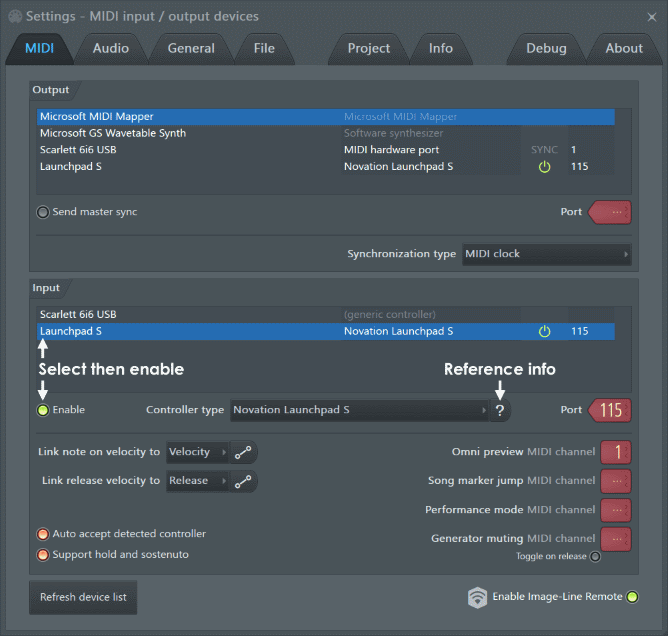
![]() MIDI не передаёт звук, это управляющее подключение для передачи данных (ноты клавиатуры, перемещений регуляторов, изменения звука/программы).
MIDI не передаёт звук, это управляющее подключение для передачи данных (ноты клавиатуры, перемещений регуляторов, изменения звука/программы).
Output (выход)[править]
Эти параметры используются для выбора выхода MIDI интерфейса, так FL Studio может отправлять MIDI сигналы на внешние устройства (синтезаторы, драм-машинаы, сэмплеры и т.д.). Нажмите по выходу MIDI интерфейса который будет использоваться, после этого интерфейс выберется и подсветится. Для каждого выбранного интерфейса вы можете сделать независимые настройки Send master sync (посыл мастер синхронизации) и Port (номер порта). Несмотря на то что в FL Studio одновременно может быть использован только один выход MIDI интерфейса, вы можете создать цепочку из нескольких соединённых MIDI устройств подключенных к выходу интерфейса, см. ниже.
- Output - список обнаруженных MIDI-устройств подключенных к системе. Выберите устройства в списке, чтобы установить независимые опции Send master sync и Port.
- Send master sync (посыл мастер синхронизации) - FL Studio отправляет транспортные команды (запуск/остановка/пауза воспроизведения) на подключенное устройство/а. Примечание: Не включайте Send master sync, если устройство не использует транспортные функции, поскольку это может вызвать непредсказуемое поведение или сбои во внешнем MIDI-устройстве. Также есть «Глобальная» опция синхронизации, которая также должна быть включена в меню Options menu > Enable MIDI master sync. Это включает/отключает как группу все MIDI-устройства с функцией Send master sync, включенной здесь.
- Port (номер порта) - это уникальный канал, по которому передаются MIDI-данные между MIDI-устройствами (доступно 256 портов). Опция назначает номер порта вашему MIDI-интерфейсу (номера портов не применяются к внешнему MIDI-оборудованию, подключенному к MIDI-интерфейсу, только к самому интерфейсу).
Для назначение выхода MIDI устройства[править]
- Port (номер порта) - убедитесь, что плагин/ы MIDI Out, используемые вами для управления внешним MIDI устройством установлены на тот же номер MIDI порта, который установлен здесь. Выбираемый номер порта не важен. Выбор "---" освободит MIDI интерфейс для использования другим MIDI программным обеспечением.
- Send master sync (посылать мастер синхронизацию) - если устройство имеет внутренний секвенсор или другие функции, которые используют транспортные команды (запуск/остановка/пауза), включите эту опцию. В противном случае выключите.
- Synchronization type (тип синхронизации) - устанавливает тип синхронизации. Это формат времени/кода, используемый для синхронизации MIDI устройств, команд воспроизведение/старт/остановка, и т.д. Обычно используется MIDI clock (MIDI часы). Для получения дополнительной информации см. руководство связанное с внешним MIDI устройством.
![]() MIDI позволяет вам соединять несколько внешних MIDI-устройств. Подключите ПК к MIDI интерфейсу, а затем подключите первое внешнее MIDI-устройство к MIDI OUT и или MIDI IN в интерфейсе. Затем подключите следующие MIDI устройства к OUT или THRU портам устройства которое находится перед ними в цепи. Убедитесь в том, что установили каждое MIDI устройство в цепи для отправки MIDI данных OUT или THRU на их MIDI портах, это может быть не установленным по умолчанию (см. руководство которое поставляется с устройством).
MIDI позволяет вам соединять несколько внешних MIDI-устройств. Подключите ПК к MIDI интерфейсу, а затем подключите первое внешнее MIDI-устройство к MIDI OUT и или MIDI IN в интерфейсе. Затем подключите следующие MIDI устройства к OUT или THRU портам устройства которое находится перед ними в цепи. Убедитесь в том, что установили каждое MIDI устройство в цепи для отправки MIDI данных OUT или THRU на их MIDI портах, это может быть не установленным по умолчанию (см. руководство которое поставляется с устройством).
Input (вход)[править]
Эти параметры используются для подключения внешних MIDI устройств. FL Studio подключается к широкому спектру внешних MIDI контроллеров и MIDI оборудования.
Внешние MIDI часы[править]
FL Studio не будет синхронизироваться с внешними MIDI часами (MIDI clock). Для управления FL Studio с помощью другого программного MIDI обеспечения, используйте режим Rewire клиента или используйте FL Studio внутри ведущей программы в качестве VST плагина. Однако FL Studio будет посылать MIDI Clock синхронизацию, чтобы вы могли управлять MIDI оборудованием используя FL Studio как ведущее MIDI устройство, см. раздел MIDI Output выше.
Подключение внешних контроллера/ов[править]
Эти параметры используются для выбора входов MIDI устройств. Если у вас есть USB/MIDI-клавиатура или контроллер они могут быть использованы для управления FL Studio. Разделе Input отображается список устройств контроллеров, которые были обнаружены в операционной системе Windows.
- Input (вход) - список обнаруженных устройств, которые могут быть использованы для MIDI управления FL Studio, например MIDI/USB клавиатуры и внешние MIDI/USB кнопочные-контроллеры. Для выбора устройства нажмите по его названию в списке и включите Enable (включить) ниже. FL Studio настроена для работы максимум с несколькими контроллерами, которые указаны в списке Controller type (тип контроллера).
- Enable (включить) - включение выбранного контроллера. Каждое устройство в списке может быть независимо включено/выключено.
- Controller type (тип контроллера) - FL Studio поддерживает все стандартные MIDI-контроллеры. Если контроллер не имеет специального драйвера, то выберите в этом меню USB Audio Device (generic controller). Не беспокойтесь об использовании "общего" (generic) драйвера, если ваше устройство работает правильно. Однако "специальные драйвера" обозначены названиями устройств, и могут иметь любые "особые" функции контроллера, стоит проверить есть ли ваш MIDI контроллер в этом списке. Это позволяют поддерживать «уникальные» элементы управления этих контроллеров, такие как транспортные функции, сенсорные диски, полосы перемотки, связанные ручки, моторизованные фейдеры и пользовательские переключатели. Если ваше устройство имеет специальный драйвер, но он не отображается в этом списке по названию или в нём ничего не отображается, попробуйте повторно установить драйвер, который поставляется с устройством (проверьте веб-сайт производителя и скачайте последнюю версию USB драйвера, они как правило находится в разделах технической поддержки или загрузки).
- Port (порт) - порт MIDI входа. предназначен для использования с несколькими контроллерами и режима исполнения. Примечание: В режиме исполнения отключена запись в пианоролл.
Для подключение контроллера[править]
- Убедитесь, что в меню Options отмечен пункт Enable MIDI remote control, в противном случае MIDI input будет отключен.
- Нажмите на устройств в списке Input, так чтобы оно выделилось. Ваш контроллер в списке может не обязательно появится со своим настоящим названием, а к примеру с названием USB Audio Device (generic controller), это является распространенным явлением. Такое случается когда для связи с контроллером используется драйвер generic Windows USB driver (для получения более подробной информации см. Тип контроллера выше).
- Включите Enable. Каждое устройство в списке может быть включено/выключено отдельно.
- Если вы всё сделали правильно, то на главной панели будет мигать индикатор MIDI активности, каждый раз когда приходят данные от контроллера. Примечание: Если открыт Лог Debug любые MIDI-данные полученные FL Studio отображаются и записываются здесь, это полезно для изучения MIDI CC номеров контроллеров или для устранения неполадок соединений.

Примечания:
- Для создания постоянных связей между контроллером, FL Studio и плагинами используйте переключатель Multilink controllers с опцией Override generic links.
- Вы можете заблокировать нотные данные от контроллеров к инструментам в стойке инструментов, см. «Связывание контроллеров с инструментами».
- Поддерживаемые контроллеры: последний список поддерживаемых устройств находится на справочном форуме MIDI Controller Reference.
- Шаблоны контроллеров - в папке установки FL Studio есть целый ряд шаблонов контроллеров (..\Program Files\Image-Line\FL Studio\System\Hardware specific). Эти шаблоны загружаются в редактор, который поставляется вместе с вашим контроллером и сопоставляет его с FL Studio. Затем, если вам необходимо, вы можете выбрать тип контроллера в настройках Input (если FL Studio не делает это автоматически).
Разные MIDI опции[править]
- Auto accept controller (автоназначение контроллера) - этот параметр влияет на связь ручек/ползунков и т.д. внешнего контроллера с FL Studio и интерфейсом плагинов. При выборе всплывающего окна параметров дистанционного управления оно закроется как только вы дёрните (переместите) ручку на внешнем MIDI устройстве, и связь будет назначена автоматически. Если этот параметр не выбран, то для создания связи с контроллером вам будет необходимо нажать на кнопку Accept во всплывающем окне MIDI Remote Control, а затем закрыть окно.
- Support hold and sostenuto (поддержка удержания и состенуто) - если включено, то FL Studio будет использовать сообщения ножной педали для удержания нажатых нот MIDI клавиатуры. Примечание: Для некоторых VST плагинов вам возможно придётся выключить педаль удержания, для их правильной работы, это зависит от того как программист решил обрабатывать MIDI сообщения ножной педали.
- Omni preview MIDI channel (MIDI канал для предпрослушки всего) - позволяет установить канал вашей MIDI-клавиатуры, где каждая клавиша клавиатуры (начиная с С5) это предпрослушка отдельного инструмента в стэп секвенсоре. Это особенно полезно для запуска ударных/лупов, где каждый Sampler имеет уникальный сэмпл/луп.
- Song marker jump MIDI channel (MIDI канал для скачка по маркерам песни) - устанавливает MIDI канал, который будет использоваться для приёма MIDI-нот для управления прыжками между временными маркерами в плейлисте. Для получения более подробной информации см. раздел Временные маркеры плейлиста.
- Performance mode MIDI channel (MIDI канал для режима исполнения) - предназначен для использования с универсальными контроллерами для запуска клипов в окне плейлиста (в режиме исполнения). Когда установлен канал 1, это также включает для запуска клипов обычную, печатную клавиатуру.
- Generator muting MIDI channel (MIDI канал для заглушения синтезаторов) - позволяет установить канал вашей MIDI клавиатуры, где каждая клавиша клавиатуры заглушает/включает инструмент в стойке инструментов.
- Toggle on release (включить отпускание) - определяет как мгновенное нажатие кнопки/переключателя на MIDI контроллере взаимодействует с управляемой целью в FL Studio. Если эта функция включена, то целевой параметр будет изменять своё состояние когда кнопка нажата, и возвращаться к исходному состоянию когда кнопка будет отпущена. Если функция выключена, то для того чтобы целевой параметр вернулся в исходное состояние потребуется произвести второе нажатие.
- Link note on velocity to (привязать велосити нажатия ноты к):
- (none) (нет) - если выбрана эта опция, то FL Studio будет игнорировать велосити нажатия нот, отправленные контроллерами входящих устройств (MIDI клавиатуры и т.д.) и для всех нот будет назначено фиксированное велосити (используется MIDI велосити 100 или 78%, 127 = 100%).
- Velocity (велосити) - включает назначение велосити нот от MIDI устройств, полезно для плагинов в FL Studio которые чувствительны к велосити нот.
- Mod X/Mod Y - велосити нажатия MIDI нот назначается в соответствии с графиком по осям Mod X или Mod Y и эти модулированные велосити передаются во все инструменты или эффекты.
- Curve (кривая) - открывает редактор кривой назначения велосити. Эта кривая устанавливает отношение между велосити MIDI контроллера (нажатия нот) и значением передаваемым в FL Studio. Контрольные точки могут быть добавлены с помощью нажатия правой кнопкой мыши, а изгиб кривой может быть изменён путём нажатия левой кнопкой мыши по ручке растяжения, как и в любом другом редакторе кривых в FL Studio. Для того чтобы кривая оказывала эффект на нажатие нот, должна быть связь с одной из опций, описанных выше. Совет: Если вы будете играть на вашем контроллере в то время когда будет открыт редактор кривой назначения велосити, то велосити воспроизводимых нот будут отображаться в виде вертикальных линий. Это поможет вам настроить форму кривой, под ваш стиль игры.
- Link release note velocity to (привязать велосити отпускания ноты к):
- (none) (нет) - если выбрана эта опция, то FL Studio будет игнорировать велосити отпускания нот, отправленные контроллерами входящих устройств (MIDI клавиатуры и т.д.) и для всех нот будет назначено фиксированное велосити отпускания (100).
- Release (отпускание) - некоторые MIDI клавиатуры могут отправлять велосити отпускания нот, если эта функция есть, то это включает назначение велосити отпускания нот от MIDI устройств, полезно для плагинов в FL Studio которые чувствительны к велосити отпускания нот. Для того чтобы кривая оказывала эффект на отпускание нот, должна быть связь с Release.
- Curve (кривая) - открывает редактор кривой назначения велосити. Эта кривая устанавливает отношение между велосити MIDI контроллера (отпускания нот) и значением передаваемым в FL Studio. Контрольные точки могут быть добавлены с помощью нажатия правой кнопкой мыши, а изгиб кривой может быть изменён путём нажатия левой кнопкой мыши по ручке растяжения, как и в любом другом редакторе кривых в FL Studio.
- Rescan MIDI devices (повторное сканирование MIDI устройств) - если вы установили контроллер после запуска FL Studio, или если контроллер который есть в списке Input перестаёт отвечать на запросы, то нажмите на эту кнопку, она будет производить повторное сканирование и подключение к устройству.
Пульт Image-Line[править]
Enable Image-Line Remote (включить пульт Image-Line) - включите эту опцию и откройте программу удалённого управления IL Remote на устройстве Android или IOS. Когда вы в первый раз, включите эту опцию вы должны будете позволить FL Studio доступ через все брандмауэры (фаерволы) путём разрешения через обычные всплывающие окна безопасности. После этого, программа и FL Studio автоматически найдут друг друга в сети и подключатся.
- Включение обратной связи (щелчок правой кнопкой мыши) - IL Remote будет управлять положением ручек и ползунков в FL Studio.
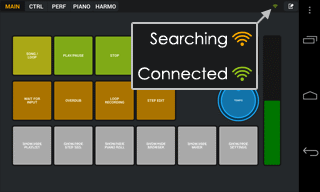
Image-Line Remote это бесплатная программа под управлением Android и IOS с визуальной обратной связью, которая подключается к FL Studio по сети Wi-Fi. IL Remote может быть сконфигурировано для выполнения транспортных функций, микшерных, для запуска клипов, использования в качестве музыкальной клавиатуры или как контроллер вашей собственной конструкции. Проверьте здесь онлайн для получения последней информации о том, как получить приложение Image-Line Remote.
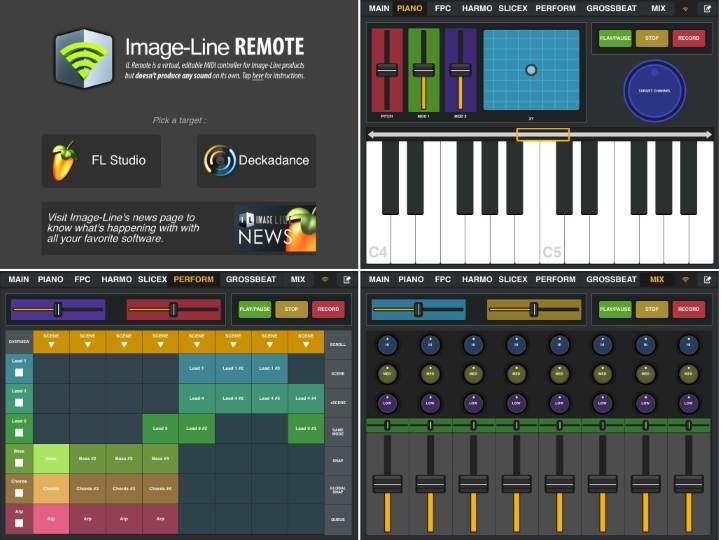
![]() Используйте вкладку MAIN чтобы управлять FL Studio с помощью вашего телефона или планшетного устройства, пока вы находитесь в другой комнате или в дали от вашего компьютера, чтобы начать или остановить запись, управлять громкостью наушников и т.д.
Используйте вкладку MAIN чтобы управлять FL Studio с помощью вашего телефона или планшетного устройства, пока вы находитесь в другой комнате или в дали от вашего компьютера, чтобы начать или остановить запись, управлять громкостью наушников и т.д.

